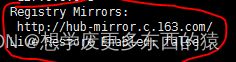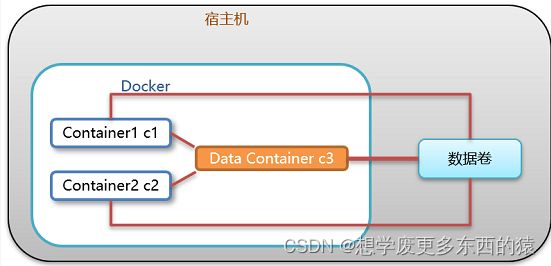Dokcer 介绍与使用
以下记录一下我对dokcer的理解和一些命令的使用。
1,什么是dokcer?
Docker 是一个开源的应用容器引擎,基于 Go 语言 并遵从 Apache2.0 协议开源。
Docker 可以让开发者打包他们的应用以及依赖包到一个轻量级、可移植的容器中,然后发布到任何流行的 Linux 机器上,也可以实现虚拟化。容器是完全使用沙箱机制,相互之间不会有任何接口(类似 iPhone 的 app),更重要的是容器性能开销极低。
docker将程序以及程序所有的依赖都打包到docker container,这样你的程序可以在任何环境都会有一致的表现,这里程序运行的依赖也就是容器就好比集装箱,容器所处的操作系统环境就好比货船或港口,程序的表现只和集装箱有关系(容器),和集装箱放在哪个货船或者哪个港口(操作系统)没有关系。
-
应用场景:
Web 应用的自动化打包和发布。
自动化测试和持续集成、发布。
在服务型环境中部署和调整数据库或其他的后台应用。
从头编译或者扩展现有的 OpenShift 或 Cloud Foundry 平台来搭建自己的 PaaS 环境。 -
Docker 的优点:
Docker 是一个用于开发,交付和运行应用程序的开放平台。Docker 使您能够将应用程序与基础架构分开,从而可以快速交付软件。借助 Docker,您可以与管理应用程序相同的方式来管理基础架构。通过利用 Docker 的方法来快速交付,测试和部署代码,您可以大大减少编写代码和在生产环境中运行代码之间的延迟。
1、快速,一致地交付您的应用程序
Docker 允许开发人员使用您提供的应用程序或服务的本地容器在标准化环境中工作,从而简化了开发的生命周期。容器非常适合持续集成和持续交付(CI / CD)工作流程,请考虑以下示例方案:
您的开发人员在本地编写代码,并使用 Docker 容器与同事共享他们的工作。
他们使用 Docker 将其应用程序推送到测试环境中,并执行自动或手动测试。
当开发人员发现错误时,他们可以在开发环境中对其进行修复,然后将其重新部署到测试环境中,以进行测试和验证。
测试完成后,将修补程序推送给生产环境,就像将更新的镜像推送到生产环境一样简单。2、响应式部署和扩展
Docker 是基于容器的平台,允许高度可移植的工作负载。Docker 容器可以在开发人员的本机上,数据中心的物理或虚拟机上,云服务上或混合环境中运行。Docker 的可移植性和轻量级的特性,还可以使您轻松地完成动态管理的工作负担,并根据业务需求指示,实时扩展或拆除应用程序和服务。
3、在同一硬件上运行更多工作负载
Docker 轻巧快速。它为基于虚拟机管理程序的虚拟机提供了可行、经济、高效的替代方案,因此您可以利用更多的计算能力来实现业务目标。Docker 非常适合于高密度环境以及中小型部署,而您可以用更少的资源做更多的事情。
2,dokcer的起源?
假设你们公司正在秘密研发下一个“今日头条”APP,我们姑且称为明日头条,程序员自己从头到尾搭建了一套环境开始写代码,写完代码后程序员要把代码交给测试同学测试,这时测试同学开始从头到尾搭建这套环境,测试过程中出现问题程序员也不用担心,大可以一脸无辜的撒娇,“明明在人家的环境上可以运行的”。
测试同学测完后终于可以上线了,这时运维同学又要重新从头到尾搭建这套环境,费了九牛二虎之力搭建好环境开始上线,糟糕,上线系统就崩溃了,这时心理素质好的程序员又可以施展演技了,“明明在人家的环境上可以运行的”。
从整个过程可以看到,不但我们重复搭建了三套环境还要迫使程序员转行演员浪费表演才华,典型的浪费时间和效率,聪明的程序员是永远不会满足现状的,因此又到了程序员改变世界的时候了,容器技术应运而生。
有的同学可能会说:“等等,先别改变世界,我们有虚拟机啊,VMware好用的飞起,先搭好一套虚拟机环境然后给测试和运维clone出来不就可以了吗?”
在没有容器技术之前,这确实是一个好办法,只不过这个办法还没有那么好。
先科普一下,现在云计算其底层的基石就是虚拟机技术,云计算厂商买回来一堆硬件搭建好数据中心后使用虚拟机技术就可以将硬件资源进行切分了,比如可以切分出100台虚拟机,这样就可以卖给很多用户了。
你可能会想这个办法为什么不好呢?
3,容器技术 vs 虚拟机
我们知道和一个单纯的应用程序相比,操作系统是一个很重而且很笨的程序,简称笨重,有多笨重呢?
我们知道操作系统运行起来是需要占用很多资源的,大家对此肯定深有体会,刚装好的系统还什么都没有部署,单纯的操作系统其磁盘占用至少几十G起步,内存要几个G起步。
假设我有一台机器,16G内存,需要部署三个应用,那么使用虚拟机技术可以这样划分:
在这台机器上开启三个虚拟机,每个虚拟机上部署一个应用,其中VM1占用2G内存,VM2占用1G内存,VM3占用了4G内存。
我们可以看到虚拟本身就占据了总共7G内存,因此我们没有办法划分出更过虚拟机从而部署更多的应用程序,可是我们部署的是应用程序,要用的也是应用程序而不是操作系统。
如果有一种技术可以让我们避免把内存浪费在“无用”的操作系统上岂不是太香?这是问题一,主要原因在于操作系统太重了。
还有另一个问题,那就是启动时间问题,我们知道操作系统重启是非常慢的,因为操作系统要从头到尾把该检测的都检测了该加载的都加载上,这个过程非常缓慢,动辄数分钟,因此操作系统还是太笨了。
那么有没有一种技术可以让我们获得虚拟机的好处又能克服这些缺点从而一举实现鱼和熊掌的兼得呢?
答案是肯定的,这就是容器技术。
4,什么是容器?
容器一词的英文是container,其实container还有集装箱的意思,集装箱绝对是商业史上了不起的一项发明,大大降低了海洋贸易运输成本。让我们来看看集装箱的好处:
- 集装箱之间相互隔离
- 长期反复使用
- 快速装载和卸载
- 规格标准,在港口和船上都可以摆放
5,如何使用?
docker中有这样几个概念:
- dockerfile
- image
- container
实际上你可以简单的把image理解为可执行程序,container就是运行起来的进程。
那么写程序需要源代码,那么“写”image就需要dockerfile,dockerfile就是image的源代码,docker就是"编译器"。
因此我们只需要在dockerfile中指定需要哪些程序、依赖什么样的配置,之后把dockerfile交给“编译器”docker进行“编译”,也就是docker build命令,生成的可执行程序就是image,之后就可以运行这个image了,这就是docker run命令,image运行起来后就是docker container。
6,docker是如何工作的?
实际上docker使用了常见的CS架构,也就是client-server模式,docker client负责处理用户输入的各种命令,比如docker build、docker run,真正工作的其实是server,也就是docker demon,值得注意的是,docker client和docker demon可以运行在同一台机器上。
接下来我们用几个命令来讲解一下docker的工作流程:
(1)docker build
当我们写完dockerfile交给docker“编译”时使用这个命令,那么client在接收到请求后转发给docker daemon,接着docker daemon根据dockerfile创建出“可执行程序”image。
(2)docker run
有了“可执行程序”image后就可以运行程序了,接下来使用命令docker run,docker daemon接收到该命令后找到具体的image,然后加载到内存开始执行,image执行起来就是所谓的container。
(3)docker pull
其实docker build和docker run是两个最核心的命令,会用这两个命令基本上docker就可以用起来了,剩下的就是一些补充。
那么docker pull是什么意思呢?
我们之前说过,docker中image的概念就类似于“可执行程序”,我们可以从哪里下载到别人写好的应用程序呢?很简单,那就是APP Store,即应用商店。与之类似,既然image也是一种“可执行程序”,那么有没有"Docker Image Store"呢?答案是肯定的,这就是Docker Hub,docker官方的“应用商店”,你可以在这里下载到别人编写好的image,这样你就不用自己编写dockerfile了。
docker registry 可以用来存放各种image,公共的可以供任何人下载image的仓库就是docker Hub。那么该怎么从Docker Hub中下载image呢,就是这里的docker pull命令了。
因此,这个命令的实现也很简单,那就是用户通过docker client发送命令,docker daemon接收到命令后向docker registry发送image下载请求,下载后存放在本地,这样我们就可以使用image了。
7,docker的底层实现
docker基于Linux内核提供这样几项功能实现的:
- NameSpace
我们知道Linux中的PID、IPC、网络等资源是全局的,而NameSpace机制是一种资源隔离方案,在该机制下这些资源就不再是全局的了,而是属于某个特定的NameSpace,各个NameSpace下的资源互不干扰,这就使得每个NameSpace看上去就像一个独立的操作系统一样,但是只有NameSpace是不够。 - Control groups
虽然有了NameSpace技术可以实现资源隔离,但进程还是可以不受控的访问系统资源,比如CPU、内存、磁盘、网络等,为了控制容器中进程对资源的访问,Docker采用control groups技术(也就是cgroup),有了cgroup就可以控制容器中进程对系统资源的消耗了,比如你可以限制某个容器使用内存的上限、可以在哪些CPU上运行等等。
8,docker常用命令
-
Docker 进程相关命令
Docker 信息相关命令:
# Docker 版本信息 docker version # Docker 系统信息 docker infoDocker 启停相关命令:
# 启动 Docker 服务 systemctl start docker # 停止 Docker 服务 systemctl stop docker # 重启 Docker 服务 systemctl restart docker # 查看 Docker 服务状态 systemctl status docker # 设置开机启动 Docker 服务 systemctl enable docker -
Docker 镜像相关命令
1,登录和退出
仓库(Repository)是集中存放镜像的地方。以下介绍一下 Docker Hub。当然不止 docker hub,只是远程的服务商不一样,操作都是一样的。
在 https://hub.docker.com 免费注册一个 Docker 账号。
登录需要输入用户名和密码,登录成功后,我们就可以从 docker hub 上拉取自己账号下的全部镜像。登录 docker login 退出 docker logout2,docker search:查找镜像仓库中的镜像
# 比如想要搜索具有 nginx 功能的容器 docker search nginx
name:镜像名称,如果没有路径符号”/”,说明在默认路径中,如果有路径,说明在子仓库中。
description:描述,简要说明该镜像的用途和特点。如果想要完整显示说明,可以增加参数 --no-trunc。
stars:点赞数,类似于 git 上的点赞。
official:是否为官方发布。
automated:自动构建,是用 webhook 探测源码的变化,一旦有变化就自动生成新的版本镜像。3,docker pull:下载镜像
由于docker默认是国外的下载源,所以可以创建或修改 /etc/docker/daemon.json 文件修改配置源:1.Docker中国区官方镜像 https://registry.docker-cn.com 2.网易 http://hub-mirror.c.163.com 3.ustc https://docker.mirrors.ustc.edu.cn 4.中国科技大学 https://docker.mirrors.ustc.edu.cn{ "registry-mirrors": ["https://registry.docker-cn.com"] }加载重启docker
service docker restart检查是否配置成功
docker info#从 Docker 仓库下载镜像到本地,镜像名称格式为名称:版本号,如果版本号不指定则是最新的版本。 docker pull nginx也可以在 hub.docker.com 网站上查找镜像下载。
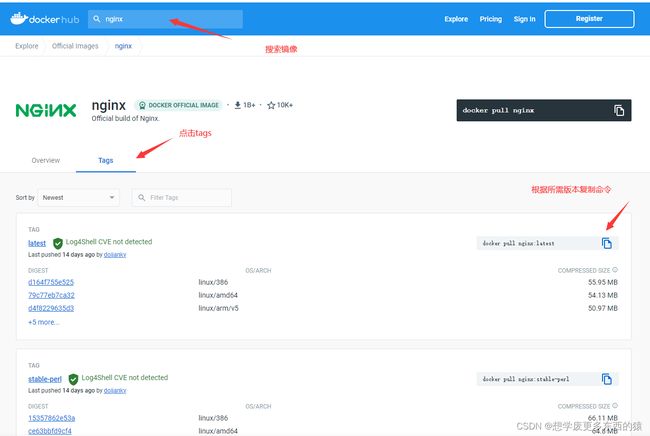
4,docker images:查看本地镜像docker images # 查看本地所有的镜像 docker images –q # 仅显示镜像id,常用于批量删除镜像5,docker rmi:删除本地镜像
docker rmi 镜像id或镜像名称的前缀即可 # 删除指定的本地镜像 docker rmi `docker images -q` # 删除所有本地镜像6,docker history:查看镜像构建历史
#通常只用一个参数 --no-trunc:不截断输出。 docker history [options] image7,docker save:导出镜像
docker save 镜像名称 > 镜像名称.tar8,docker load:导入镜像
docker load 镜像名称 > 镜像名称.tar9,镜像重命名
docker tag 镜像原来名称 镜像新名称 -
Docker 容器相关命令
· 容器的本质是管理进程。启动容器必定会伴随容器内一个或者多个用户进程的启动,如果容器内的用户进程在启动后执行完毕或者崩溃,那么该容器就会退出。与虚拟机不同,虚拟机启动的是操作系统,如果没有用户进程,则会等待用户的登录和操作。
· 最好是一个容器只执行一个进程,完成单一任务。
· 虽然容器可以被登录,但最好不要登录进去操作,除非是为了修改镜像。
1, docker run:启动容器
docker run 参数 # -it 创建的容器一般称为交互式容器 # -id 创建的容器一般称为守护式容器参数说明:
(1) -i:保持容器运行 通常与 -t 同时使用。加入 it 这两个参数后,容器创建后会自动进入容器中。 退出容器后,容器自动关闭。 (2) -t:为容器重新分配一个伪输入终端 通常与 -i 同时使用。 (3) -d:以守护(后台)模式运行容器 创建一个容器并在后台运行,需要使用 docker exec 进入容器。 退出容器后,容器不会关闭。 (4)--name=name :为创建的容器命名。示例
docker run -it alpine
如图所示已经进入了容器的 shell,可以操作查看这个 shell。容器是用来管理进程的,在虚拟机的宿主机中,执行 ps 是看不到虚拟机内部的进程的。但是容器不一样,在容器的宿主机中执行 ps,是可以看到容器执行的进程的。从本质上看,容器仅仅是在宿主机中把进程启动起来,并且进行资源隔离。
容器退出: (1),使用 ctrl+d 或 exit 命令,容器都会退出。ctrl+d 或者 exit 相当于结束当前 shell,在未指定命令情况下启动容器时, 相当于仅启动了 /bin/bash,退出后结束 bash,容器退出。 (2),使用 ctrl+q+p 退出,会保持该容器在后台运行,容器不会结束。2,docker ps:查看当前容器状态
docker ps # 查看正在运行的容器 docker ps –a # 查看所有容器 docker ps –qa # 仅显示 id 号,常用于批量删除容器 docker ps --filter "id=0f837aaed89e" 查看id为0f837aaed89e的容器状态 docker ps --filter "name=namet" 查看名字为name的容器状态 根据状态过滤 docker ps -a --filter 'exited=0' docker ps --filter status=running docker ps --filter status=paused
如上图所示,查看正在运行的容器。
(1),container id :容器的 ID。
(2),image :启动使用的镜像。
(3),command :启动容器时传入的命令。
(4),created :创建时间。
(5),STATUS :容器状态。UP-正在运行 Exited-停止 时间, 运行/停止时间,(Paused)暂停
(6),ports :端口映射情况。本机端口->容器内的端口/通信协议。
(7),names:容器的名称,如果没有指定,会随机分配。3,docker pause:暂停容器
docker pause CONTAINER [CONTAINER] # 暂停 docker unpause CONTAINER [CONTAINER] # 恢复示范:
查看目前正在运行的容器,id为0f837aaed89e

暂停,可以使用名字或者id,果使用容器 id 则只要用 id 的前若干位即可,只要前几位没有冲突,通常使用三位。这个规则适用于整个 docker 的场景。

再次查看容器状态,显示为Up 16 hours (Paused)

容器恢复正常状态。注意恢复后的状态开启时间并没有重新计时,而是继续计时,暂停时间也会算进开机时间。

Paused 状态意味着暂停、挂起,但是容器管理的进程并没有停止。整体上更像是虚拟机的快照暂停方式,把当前容器做个快照放在磁盘中,然后释放该容器的资源。等需要恢复的时候,把容器的内容从磁盘中读出来重新进入内存。底层使用的是 cgroup 的 freezer 能力。
4,docker stop:停止容器
docker stop CONTAINER [CONTAINER] # 停止 docker start CONTAINER [CONTAINER] # 启动 docker restart CONTAINER [CONTAINER] # 重启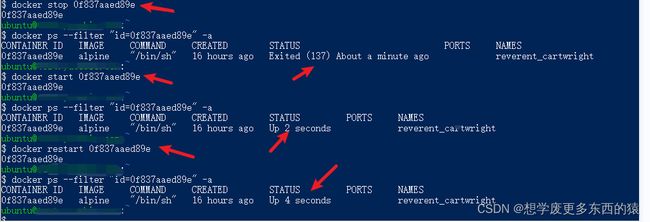
这三个状态类比虚拟机,就是关机、启动和重启。stop 后容器管理的进程会彻底停止、清理内存;start 启动容器时会沿用容器 run 或者 create 时候的参数。
这和虚拟机类似的操作过程相同,磁盘中的内容会被保存,但是内存中的内容会被清理掉。5,docker exec:进入容器,对于后台执行的容器或者容器的输出日志,我们都有查看的需求。
方式一:docker attach(不推荐使用)
该命令使用不当的话,会导致容器中的进程结束运行,进而容器退出。使用的时候一定加上 --sig-proxy=false 参数。
方式二:docker exec(推荐使用)
docker exec [options] CONTAINER CMD该命令用途是在运行中的容器里执行命令,当然也可以在运行的容器中执行 /bin/bash。
注意 exec 不默认传参数,必须跟参数:

-t: 在新容器内指定一个伪终端或终端。
-i: 允许你对容器内的标准输入 (STDIN) 进行交互。
我们可以通过运行 exit 命令或者使用 CTRL+D 来退出容器,退出后不影响原容器运行。6,docker create:创建容器,docker run 命令相当于执行了 create 和 start 两个命令。
docker create [option] IMAGE [CMD]7,docker rename:容器重命名
docker rename 容器原来名称 容器新名称8,docker log:查看容器日志
docker logs [options] CONTAINER9,docker rm:删除容器。不加 -f 参数时,如果容器是运行状态则删除失败,需要停止容器才能删除。
docker rm [OPTIONS] 容器名称/id [CONTAINER...]OPTIONS 说明: 不加参数情况下,可以删除已经停止的容器。 -f:通过 SIGKILL 信号删除一个正在运行的容器。 -l:移除容器间的网络,而非容器本身。 -v:删除与容器映射的目录。宿主机运行一段时间后,会有大量已经停止的容器,如果需要批量删除,可以使用以下命令:
docker rm $(docker ps -qa)最终只剩下运行中的容器。当然也可以使用 -f 参数删除所有容器,慎重使用。
10,docker commit:生成镜像。若以交互模式修改了容器内容,需要 commit 成新的镜像。
docker top 容器名称/容器id12,docker stats:查看资源占⽤
docker stats 容器名称/容器id13,docker cp:拷贝宿主机/容器中的文件,整体写法和 cp 一样,只是要加上容器的 id 号或者名字。
docker cp CONTAINER:dir host_dir docker cp host_dir CONTAIN:dir14,–restart:开机自启动
在运行 docker 容器时可以加如下参数,来保证每次 docker 服务重启后,容器会自动启动。docker run --restart=always 容器id如果已经启动了则可以使用如下命令:
docker update --restart=always 容器id # 自动启动 docker update --restart=no 容器id # 不自动启动 -
Docker 容器的数据卷(Volumn)
1, 什么是数据卷?
· 数据卷是宿主机中的一个目录或文件。 · 当容器目录和数据卷目录绑定后,对方的修改会立即同步。 · 一个数据卷可以被多个容器同时挂载。 · 一个容器也可以被挂载多个数据卷。2,数据卷的作用:
· 容器数据持久化。 · 容器和外部机器间接通信。 · 容器之间数据交换。问题现象:
(1)Docker 容器删除后,在容器中产生的数据也会随之销毁。
(2)Docker 容器和外部机器可以直接交换文件吗?不能。
(3)容器之间想要进行数据交互?
上述问题的解决方案:数据卷
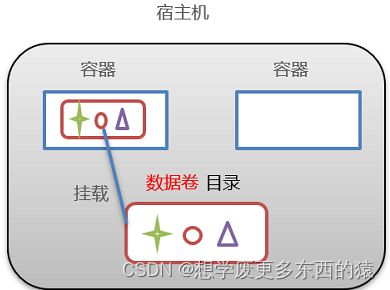
3,配置数据卷
创建启动容器时,使用 –v 参数设置数据卷: docker run ... –v 宿主机目录(文件):容器内目录(文件) ... 注意: (两边)目录必须是绝对路径,如果(两边)目录不存在,会自动创建。(1)c1 和 c2 容器可以同时通过宿主机和 c3(数据卷容器)挂载数据卷。
(2)即使 c3 挂了,也不影响 c1 和 c2 与宿主机同步数据。配置方法:创建一个容器,挂载一个目录,让其他容器继承自该容器(–volume-from)
# 创建启动 c3 数据卷容器,使用 –v 参数设置数据卷 docker run –it --name=c3 –v /volume centos:7 /bin/bash # 注意这里只需要容器目录即可,宿主机会随机分配挂载目录 # 创建启动 c1 c2 容器,使用 –-volumes-from 参数设置数据卷 docker run –it --name=c1 --volumes-from c3 centos:7 /bin/bash docker run –it --name=c2 --volumes-from c3 centos:7 /bin/bash -
Docker 应用部署
1,端口映射问题如果外部机器要访问到容器中的应用,首先需要解决端口映射问题(容器需要映射端口才能和外部通信)。 提到端口映射,就涉及到容器的网络和主机网络之间的关系。 (1)容器内的网络服务和外部机器不能直接通信 (2)外部机器和宿主机可以直接通信 (3)宿主机和容器可以直接通信 (4)因此,当容器中的网络服务需要被外部机器访问时,可以将容器中提供服务的端口映射到宿主机的端口上, 外部机器访问宿主机的该端口,从而间接访问容器的服务。这种操作称为:端口映射2,防火墙配置
示例:Centos 8 使用 firewalld 服务管理转发规则。firewalld 服务必须打开,不然 docker 无法创建端口转发,但是打开后会拦截 80、8080 和 32000 以上的端口,导致 web 端口全都无法通过,所以需要用 firewalld 打开端口限制。# 打开防火墙 systemctl start firewalld.service # 防火墙开机启动 systemctl enable firewalld.service # 将主机网卡加入信任域 firewall-cmd --permanent --zone=trusted --change-interface=enp0s3 # 增加80口信任 firewall-cmd --add-port=80/tcp --permanent # 增加 8080 端口信任 firewall-cmd --add-port=8080/tcp --permanent # 增加 32001--65010 口信任 firewall-cmd --add-port=32001-65010/tcp --permanent # 重新加载配置文件 firewall-cmd --reload3,端口映射配置
端口映射在 docker run 或 create 时配置,参数使用 -P(随机映射)或 -p(指定映射)。(1)随机映射:-P
docker run -d -P 容器名/容器iddocker 会给宿主机上所有 IP(0.0.0.0)分配一个 32000 以上的随机端口,映射到容器内对外提供服务的端口。
(2)指定映射:-p
-p hostPort:containerPort —— 端口映射-p 8080:80 -p ip:hostPort:containerPort —— 配置监听地址-p 10.0.0.100:8080:80 -p ip::containerPort —— 随机分配端口-p 10.0.0.100:80 -p hostPort:containerPort:udp —— 指定协议-p 8080:80:tcp -p 81:80-p 443:443 —— 指定多个注意事项:
(1)选择指定端口进行映射时,宿主机端口不能被占用。
(2)如果容器启动时绑定的仅是宿主机 IP,则宿主机本机访问 127.0.0.1 的 80 端口是不通的(ps 中 0.0.0.0:80 才代表所有 IP 均被绑定)。
6. Docker Dockerfile
1,什么是Dockerfile?
dockerfile 是一个用来构建镜像的文本文件,文本内容包含了一条条构建镜像所需的指令和说明。
2,使用 Dockerfile 定制镜像
这里仅讲解如何运行 Dockerfile 文件来定制一个镜像,具体 Dockerfile 文件内指令详解,将在下一节中介绍,这里你只要知道构建的流程即可。
(1)下面以定制一个 nginx 镜像(构建好的镜像内会有一个 /usr/share/nginx/html/index.html 文件)
在一个空目录下,新建一个名为 Dockerfile 文件,并在文件内添加以下内容:
FROM nginx
RUN echo '这是一个本地构建的nginx镜像' > /usr/share/nginx/html/index.html
(2)FROM 和 RUN 指令的作用
FROM:定制的镜像都是基于 FROM 的镜像,这里的 nginx 就是定制需要的基础镜像。后续的操作都是基于 nginx。
RUN:用于执行后面跟着的命令行命令。有以下俩种格式:
(1)shell 格式:
RUN <命令行命令>
<命令行命令> 等同于,在终端操作的 shell 命令。
(2)exec 格式:
RUN ["可执行文件", "参数1", "参数2"]
例 :RUN ["./test.php", "dev", "offline"] 等价于 RUN ./test.php dev offline
注意:Dockerfile 的指令每执行一次都会在 docker 上新建一层。所以过多无意义的层,会造成镜像膨胀过大。例如:
FROM centos
RUN yum -y install wget
RUN wget -O redis.tar.gz "http://download.redis.io/releases/redis-5.0.3.tar.gz"
RUN tar -xvf redis.tar.gz
以上执行会创建 3 层镜像。可简化为以下格式:
FROM centos
RUN yum -y install wget \
&& wget -O redis.tar.gz "http://download.redis.io/releases/redis-5.0.3.tar.gz" \
&& tar -xvf redis.tar.gz
如上,以 && 符号连接命令,这样执行后,只会创建 1 层镜像。
(3)开始构建镜像
在 Dockerfile 文件的存放目录下,执行构建动作。
以下示例,通过目录下的 Dockerfile 构建一个 nginx:v3(镜像名称:镜像标签)。
docker build -t nginx:v3 .
指令最后一个 . 是上下文路径:
上下文路径,是指 docker 在构建镜像,有时候想要使用到本机的文件(比如复制),docker build 命令得知这个路径后,
会将路径下的所有内容打包。
解析:由于 docker 的运行模式是 C/S。我们本机是 C,docker 引擎是 S。实际的构建过程是在 docker 引擎下完成的,
所以这个时候无法用到我们本机的文件。这就需要把我们本机的指定目录下的文件一起打包提供给 docker 引擎使用。
如果未说明最后一个参数,那么默认上下文路径就是 Dockerfile 所在的位置。
注意:上下文路径下不要放无用的文件,因为会一起打包发送给 docker 引擎,如果文件过多会造成过程缓慢。
(4)其他指令
COPY
复制指令,从上下文目录中复制文件或者目录到容器里指定路径。
格式:
COPY [--chown=:] <源路径1>... <目标路径>
COPY [--chown=:] ["<源路径1>",... "<目标路径>"]
[--chown=:]:可选参数,用户改变复制到容器内文件的拥有者和属组。
<源路径>:源文件或者源目录,这里可以是通配符表达式,其通配符规则要满足 Go 的 filepath.Match 规则。例如:
COPY hom* /mydir/
COPY hom?.txt /mydir/
<目标路径>:容器内的指定路径,该路径不用事先建好,路径不存在的话,会自动创建。
ADD
ADD 指令和 COPY 的使用格类似(同样需求下,官方推荐使用 COPY)。功能也类似,不同之处如下:
· ADD 的优点:在执行 <源文件> 为 tar 压缩文件的话,压缩格式为 gzip, bzip2 以及 xz 的情况下,会自动复制并解压到 <目标路径>。
· ADD 的缺点:在不解压的前提下,无法复制 tar 压缩文件。会令镜像构建缓存失效,从而可能会令镜像构建变得比较缓慢。
具体是否使用,可以根据是否需要自动解压来决定。
CMD
类似于 RUN 指令,用于运行程序,但二者运行的时间点不同:
· CMD 在docker run 时运行。
· RUN 是在 docker build
作用:为启动的容器指定默认要运行的程序,程序运行结束,容器也就结束。
CMD 指令指定的程序可被 docker run 命令行参数中指定要运行的程序所覆盖。
注意:如果 Dockerfile 中如果存在多个 CMD 指令,仅最后一个生效。
格式:
CMD
CMD ["<可执行文件或命令>","","",...]
CMD ["","",...] # 该写法是为 ENTRYPOINT 指令指定的程序提供默认参数
推荐使用第二种格式,执行过程比较明确。第一种格式实际上在运行的过程中也会自动转换成第二种格式运行,并且默认可执行文件是 sh。
ENTRYPOINT
类似于 CMD 指令,但其不会被 docker run 的命令行参数指定的指令所覆盖,
而且这些命令行参数会被当作参数送给 ENTRYPOINT 指令指定的程序。
但是, 如果运行 docker run 时使用了 --entrypoint 选项,将覆盖 ENTRYPOINT 指令指定的程序。
优点:在执行 docker run 的时候可以指定 ENTRYPOINT 运行所需的参数。
注意:如果 Dockerfile 中如果存在多个 ENTRYPOINT 指令,仅最后一个生效。
格式:
ENTRYPOINT ["","","",...]
可以搭配 CMD 命令使用:一般是变参才会使用 CMD ,这里的 CMD 等于是在给 ENTRYPOINT 传参,以下示例会提到。
示例:
假设已通过 Dockerfile 构建了 nginx:test 镜像:
FROM nginx
ENTRYPOINT ["nginx", "-c"] # 定参
CMD ["/etc/nginx/nginx.conf"] # 变参
1、不传参运行
docker run nginx:test
容器内会默认运行以下命令,启动主进程。
nginx -c /etc/nginx/nginx.conf
2、传参运行
docker run nginx:test -c /etc/nginx/new.conf
容器内会默认运行以下命令,启动主进程(/etc/nginx/new.conf:假设容器内已有此文件)
nginx -c /etc/nginx/new.conf
ENV
设置环境变量,定义了环境变量,那么在后续的指令中,就可以使用这个环境变量。
格式:
ENV
ENV = =...
以下示例设置 NODE_VERSION = 7.2.0 , 在后续的指令中可以通过 $NODE_VERSION 引用:
ENV NODE_VERSION 7.2.0
RUN curl -SLO "https://nodejs.org/dist/v$NODE_VERSION/node-v$NODE_VERSION-linux-x64.tar.xz" \
&& curl -SLO "https://nodejs.org/dist/v$NODE_VERSION/SHASUMS256.txt.asc"
ARG
构建参数,与 ENV 作用一致。不过作用域不一样。ARG 设置的环境变量仅对 Dockerfile 内有效,也就是说只有 docker build 的过程中有效,
构建好的镜像内不存在此环境变量。
构建命令 docker build 中可以用 --build-arg <参数名>=<值> 来覆盖。
格式
ARG <参数名>[=<默认值>]
VOLUME
定义匿名数据卷。在启动容器时忘记挂载数据卷,会自动挂载到匿名卷。
作用:
· 避免重要的数据,因容器重启而丢失,这是非常致命的。
· 避免容器不断变大。
格式:
VOLUME ["<路径1>", "<路径2>"...]
VOLUME <路径>
在启动容器 docker run 的时候,我们可以通过 -v 参数修改挂载点。
EXPOSE
仅仅只是声明端口。
作用:
· 帮助镜像使用者理解这个镜像服务的守护端口,以方便配置映射。
· 在运行时使用随机端口映射时,也就是 docker run -P 时,会自动随机映射 EXPOSE 的端口。
格式:
EXPOSE <端口1> [<端口2>...]
WORKDIR
指定工作目录。用 WORKDIR 指定的工作目录,会在构建镜像的每一层中都存在。(WORKDIR 指定的工作目录,必须是提前创建好的)。
docker build 构建镜像过程中的,每一个 RUN 命令都是新建的一层。只有通过 WORKDIR 创建的目录才会一直存在。
格式:
WORKDIR <工作目录路径>
USER
用于指定执行后续命令的用户和用户组,这边只是切换后续命令执行的用户(用户和用户组必须提前已经存在)。
格式:
USER <用户名>[:<用户组>]
HEALTHCHECK
用于指定某个程序或者指令来监控 docker 容器服务的运行状态。
格式:
HEALTHCHECK [选项] CMD <命令>:设置检查容器健康状况的命令
HEALTHCHECK NONE:如果基础镜像有健康检查指令,使用这行可以屏蔽掉其健康检查指令
HEALTHCHECK [选项] CMD <命令> : 这边 CMD 后面跟随的命令使用,可以参考 CMD 的用法。
ONBUILD
用于延迟构建命令的执行。简单的说,就是 Dockerfile 里用 ONBUILD 指定的命令,
在本次构建镜像的过程中不会执行(假设镜像为 test-build)。当有新的 Dockerfile 使用了之前构建的镜像 FROM test-build ,
这时执行新镜像的 Dockerfile 构建时候,会执行 test-build 的 Dockerfile 里的 ONBUILD 指定的命令。
格式:
ONBUILD <其它指令>
LABEL
LABEL 指令用来给镜像添加一些元数据(metadata),以键值对的形式,语法格式如下:
LABEL = = = ...
比如我们可以添加镜像的作者:
LABEL org.opencontainers.image.authors="zsc"
7. Docker Compose
1,什么是Compose ?
Compose 是用于定义和运行多容器 Docker 应用程序的工具。通过 Compose,您可以使用 YML 文件来配置应用程序需要的所有服务。然后,使用一个命令,就可以从 YML 文件配置中创建并启动所有服务。
注:这里可以了解到——YMAL入门教程
Compose 使用的三个步骤:
· 使用 Dockerfile 定义应用程序的环境。
· 使用 docker-compose.yml 定义构成应用程序的服务,这样它们可以在隔离环境中一起运行。
· 最后,执行 docker-compose up 命令来启动并运行整个应用程序。
2,Compose 安装
Linux 上我们可以从 Github 上下载它的二进制包来使用,最新发行的版本地址。
运行以下命令以下载 Docker Compose 的当前稳定版本:
sudo curl -L "https://github.com/docker/compose/releases/download/v2.2.2/docker-compose-$(uname -s)-$(uname -m)" -o /usr/local/bin/docker-compose
要安装其他版本的 Compose,请替换 v2.2.2。
Docker Compose 存放在 GitHub,不太稳定。
你可以也通过执行下面的命令,高速安装 Docker Compose。
curl -L https://get.daocloud.io/docker/compose/releases/download/v2.4.1/docker-compose-`uname -s`-`uname -m` > /usr/local/bin/docker-compose
将可执行权限应用于二进制文件:
sudo chmod +x /usr/local/bin/docker-compose
创建软链:
sudo ln -s /usr/local/bin/docker-compose /usr/bin/docker-compose
测试是否安装成功:
docker-compose version
docker-compose version 1.25.0, build unknown
注意: 对于 alpine,需要以下依赖包: py-pip,python-dev,libffi-dev,openssl-dev,gcc,libc-dev,和 make。
· macOS
Mac 的 Docker 桌面版和 Docker Toolbox 已经包括 Compose 和其他 Docker 应用程序,因此 Mac 用户不需要单独安装 Compose。
Docker 安装说明可以参阅 MacOS Docker 安装。
· windows PC
Windows 的 Docker 桌面版和 Docker Toolbox 已经包括 Compose 和其他 Docker 应用程序,
因此 Windows 用户不需要单独安装 Compose。Docker 安装说明可以参阅 Windows Docker 安装。
3,Compose 使用
以下使用python flask框架和redis作为实例。
(1)准备
创建一个测试目录:
mkdir composetest
cd composetest
在测试目录中创建一个名为 app.py 的文件,并复制粘贴以下内容:
#composetest/app.py 文件代码
import time
import redis
from flask import Flask
app = Flask(__name__)
cache = redis.Redis(host='redis', port=6379)
def get_hit_count():
retries = 5
while True:
try:
return cache.incr('hits')
except redis.exceptions.ConnectionError as exc:
if retries == 0:
raise exc
retries -= 1
time.sleep(0.5)
@app.route('/')
def hello():
count = get_hit_count()
return 'Hello World! I have been seen {} times.\n'.format(count)
在此示例中,redis 是应用程序网络上的 redis 容器的主机名,该主机使用的端口为 6379。
在 composetest 目录中创建另一个名为 requirements.txt 的文件,内容如下:
flask
redis
(2)创建 Dockerfile 文件
在 composetest 目录中,创建一个名为 Dockerfile 的文件,内容如下:
FROM python:3.7-alpine
WORKDIR /code
ENV FLASK_APP app.py
ENV FLASK_RUN_HOST 0.0.0.0
RUN apk add --no-cache gcc musl-dev linux-headers
COPY requirements.txt requirements.txt
RUN pip install -r requirements.txt
COPY . .
CMD ["flask", "run"]
Dockerfile 内容解释:
· FROM python:3.7-alpine: 从 Python 3.7 映像开始构建镜像。
· WORKDIR /code: 将工作目录设置为 /code。
· ENV FLASK_APP app.py
· ENV FLASK_RUN_HOST 0.0.0.0
· 设置 flask 命令使用的环境变量。
RUN apk add --no-cache gcc musl-dev linux-headers: 安装 gcc,以便诸如 MarkupSafe 和 SQLAlchemy 之类的 Python 包可以编译加速。
· COPY requirements.txt requirements.txt
· RUN pip install -r requirements.txt
· 复制 requirements.txt 并安装 Python 依赖项。
· COPY . . 将 . 项目中的当前目录复制到 . 镜像中的工作目录。
· CMD [“flask”, “run”]: 容器提供默认的执行命令为:flask run。
(3)创建 docker-compose.yml
在测试目录中创建一个名为 docker-compose.yml 的文件,然后粘贴以下内容:
#docker-compose.yml 配置文件
version: '3'
services:
web:
build: .
ports:
- "5000:5000"
redis:
image: "redis:alpine"
该 Compose 文件定义了两个服务:web 和 redis。
· web:该 web 服务使用从 Dockerfile 当前目录中构建的镜像。然后,它将容器和主机绑定到暴露的端口 5000。此示例服务使用 Flask Web 服务器的默认端口 5000 。
· redis:该 redis 服务使用 Docker Hub 的公共 Redis 映像。
(4)4、使用 Compose 命令构建和运行您的应用
在测试目录中,执行以下命令来启动应用程序:
docker-compose up
如果你想在后台执行该服务可以加上 -d 参数:
docker-compose up -d
4,yml 配置指令参考
version
指定本 yml 依从的 compose 哪个版本制定的。
build
指定为构建镜像上下文路径:
例如 webapp 服务,指定为从上下文路径 ./dir/Dockerfile 所构建的镜像
version: "3.7"
services:
webapp:
build: ./dir
或者,作为具有在上下文指定的路径的对象,以及可选的 Dockerfile 和 args:
version: "3.7"
services:
webapp:
build:
context: ./dir
dockerfile: Dockerfile-alternate
args:
buildno: 1
labels:
- "com.example.description=Accounting webapp"
- "com.example.department=Finance"
- "com.example.label-with-empty-value"
target: prod
· context:上下文路径。
· dockerfile:指定构建镜像的 Dockerfile 文件名。
· args:添加构建参数,这是只能在构建过程中访问的环境变量。
· labels:设置构建镜像的标签。
· target:多层构建,可以指定构建哪一层。
cap_add,cap_drop
添加或删除容器拥有的宿主机的内核功能。
cap_add:
- ALL # 开启全部权限
cap_drop:
- SYS_PTRACE # 关闭 ptrace权限
cgroup_parent
为容器指定父 cgroup 组,意味着将继承该组的资源限制。
cgroup_parent: m-executor-abcd
command
覆盖容器启动的默认命令。
command: ["bundle", "exec", "thin", "-p", "3000"]
container_name
指定自定义容器名称,而不是生成的默认名称。
container_name: my-web-container
depends_on
设置依赖关系。
docker-compose up :以依赖性顺序启动服务。在以下示例中,先启动 db 和 redis ,才会启动 web。
docker-compose up SERVICE :自动包含 SERVICE 的依赖项。在以下示例中,docker-compose up web 还将创建并启动 db 和 redis。
docker-compose stop :按依赖关系顺序停止服务。在以下示例中,web 在 db 和 redis 之前停止。
version: "3.7"
services:
web:
build: .
depends_on:
- db
- redis
redis:
image: redis
db:
image: postgres
注意:web 服务不会等待 redis db 完全启动 之后才启动。
deploy
指定与服务的部署和运行有关的配置。只在 swarm 模式下才会有用。
version: "3.7"
services:
redis:
image: redis:alpine
deploy:
mode:replicated
replicas: 6
endpoint_mode: dnsrr
labels:
description: "This redis service label"
resources:
limits:
cpus: '0.50'
memory: 50M
reservations:
cpus: '0.25'
memory: 20M
restart_policy:
condition: on-failure
delay: 5s
max_attempts: 3
window: 120s
可以选参数:
endpoint_mode:访问集群服务的方式。
endpoint_mode: vip
# Docker 集群服务一个对外的虚拟 ip。所有的请求都会通过这个虚拟 ip 到达集群服务内部的机器。
endpoint_mode: dnsrr
# DNS 轮询(DNSRR)。所有的请求会自动轮询获取到集群 ip 列表中的一个 ip 地址。
labels:在服务上设置标签。可以用容器上的 labels(跟 deploy 同级的配置) 覆盖 deploy 下的 labels。
mode:指定服务提供的模式。
· replicated:复制服务,复制指定服务到集群的机器上。
· global:全局服务,服务将部署至集群的每个节点。
replicas:mode 为 replicated 时,需要使用此参数配置具体运行的节点数量。
resources:配置服务器资源使用的限制,例如上例子,配置 redis 集群运行需要的 cpu 的百分比 和 内存的占用。
避免占用资源过高出现异常。
restart_policy:配置如何在退出容器时重新启动容器。
· condition:可选 none,on-failure 或者 any(默认值:any)。
· delay:设置多久之后重启(默认值:0)。
· max_attempts:尝试重新启动容器的次数,超出次数,则不再尝试(默认值:一直重试)。
· window:设置容器重启超时时间(默认值:0)。
rollback_config:配置在更新失败的情况下应如何回滚服务。
· parallelism:一次要回滚的容器数。如果设置为0,则所有容器将同时回滚。
· delay:每个容器组回滚之间等待的时间(默认为0s)。
· failure_action:如果回滚失败,该怎么办。其中一个 continue 或者 pause(默认pause)。
· monitor:每个容器更新后,持续观察是否失败了的时间 (ns|us|ms|s|m|h)(默认为0s)。
· max_failure_ratio:在回滚期间可以容忍的故障率(默认为0)。
· order:回滚期间的操作顺序。其中一个 stop-first(串行回滚),或者 start-first(并行回滚)(默认 stop-first )。
update_config:配置应如何更新服务,对于配置滚动更新很有用。
· parallelism:一次更新的容器数。
· delay:在更新一组容器之间等待的时间。
· failure_action:如果更新失败,该怎么办。其中一个 continue,rollback 或者pause (默认:pause)。
· monitor:每个容器更新后,持续观察是否失败了的时间 (ns|us|ms|s|m|h)(默认为0s)。
· max_failure_ratio:在更新过程中可以容忍的故障率。
· order:回滚期间的操作顺序。其中一个 stop-first(串行回滚),或者 start-first(并行回滚)(默认stop-first)。
注:仅支持 V3.4 及更高版本。
devices
指定设备映射列表。
devices:
- "/dev/ttyUSB0:/dev/ttyUSB0"
dns
自定义 DNS 服务器,可以是单个值或列表的多个值。
dns: 8.8.8.8
dns:
- 8.8.8.8
- 9.9.9.9
dns_search
自定义 DNS 搜索域。可以是单个值或列表。
dns_search: example.com
dns_search:
- dc1.example.com
- dc2.example.com
entrypoint
覆盖容器默认的 entrypoint。
entrypoint: /code/entrypoint.sh
也可以是以下格式:
entrypoint:
- php
- -d
- zend_extension=/usr/local/lib/php/extensions/no-debug-non-zts-20100525/xdebug.so
- -d
- memory_limit=-1
- vendor/bin/phpunit
env_file
从文件添加环境变量。可以是单个值或列表的多个值。
env_file: .env
也可以是列表格式:
env_file:
- ./common.env
- ./apps/web.env
- /opt/secrets.env
environment
添加环境变量。您可以使用数组或字典、任何布尔值,布尔值需要用引号引起来,以确保 YML 解析器不会将其转换为 True 或 False。
environment:
RACK_ENV: development
SHOW: 'true'
expose
暴露端口,但不映射到宿主机,只被连接的服务访问。
仅可以指定内部端口为参数:
expose:
- "3000"
- "8000"
extra_hosts
添加主机名映射。类似 docker client --add-host。
extra_hosts:
- "somehost:162.242.195.82"
- "otherhost:50.31.209.229"
以上会在此服务的内部容器中 /etc/hosts 创建一个具有 ip 地址和主机名的映射关系:
162.242.195.82 somehost
50.31.209.229 otherhost
healthcheck
用于检测 docker 服务是否健康运行。
healthcheck:
test: ["CMD", "curl", "-f", "http://localhost"] # 设置检测程序
interval: 1m30s # 设置检测间隔
timeout: 10s # 设置检测超时时间
retries: 3 # 设置重试次数
start_period: 40s # 启动后,多少秒开始启动检测程序
image
指定容器运行的镜像。以下格式都可以:
image: redis
image: ubuntu:14.04
image: tutum/influxdb
image: example-registry.com:4000/postgresql
image: a4bc65fd # 镜像id
logging
服务的日志记录配置。
driver:指定服务容器的日志记录驱动程序,默认值为json-file。有以下三个选项
driver: "json-file"
driver: "syslog"
driver: "none"
仅在 json-file 驱动程序下,可以使用以下参数,限制日志得数量和大小。
logging:
driver: json-file
options:
max-size: "200k" # 单个文件大小为200k
max-file: "10" # 最多10个文件
当达到文件限制上限,会自动删除旧得文件。
syslog 驱动程序下,可以使用 syslog-address 指定日志接收地址。
logging:
driver: syslog
options:
syslog-address: "tcp://192.168.0.42:123"
network_mode
设置网络模式。
network_mode: "bridge"
network_mode: "host"
network_mode: "none"
network_mode: "service:[service name]"
network_mode: "container:[container name/id]"
networks
配置容器连接的网络,引用顶级 networks 下的条目 。
services:
some-service:
networks:
some-network:
aliases:
- alias1
other-network:
aliases:
- alias2
networks:
some-network:
# Use a custom driver
driver: custom-driver-1
other-network:
# Use a custom driver which takes special options
driver: custom-driver-2
aliases :同一网络上的其他容器可以使用服务名称或此别名来连接到对应容器的服务。
restart
· no:是默认的重启策略,在任何情况下都不会重启容器。
· always:容器总是重新启动。
· on-failure:在容器非正常退出时(退出状态非0),才会重启容器。
· unless-stopped:在容器退出时总是重启容器,但是不考虑在Docker守护进程启动时就已经停止了的容器
restart: "no"
restart: always
restart: on-failure
restart: unless-stopped
注:swarm 集群模式,请改用 restart_policy。
secrets
存储敏感数据,例如密码:
version: "3.1"
services:
mysql:
image: mysql
environment:
MYSQL_ROOT_PASSWORD_FILE: /run/secrets/my_secret
secrets:
- my_secret
secrets:
my_secret:
file: ./my_secret.txt
security_opt
修改容器默认的 schema 标签。
security-opt:
- label:user:USER # 设置容器的用户标签
- label:role:ROLE # 设置容器的角色标签
- label:type:TYPE # 设置容器的安全策略标签
- label:level:LEVEL # 设置容器的安全等级标签
stop_grace_period
指定在容器无法处理 SIGTERM (或者任何 stop_signal 的信号),等待多久后发送 SIGKILL 信号关闭容器。
stop_grace_period: 1s # 等待 1 秒
stop_grace_period: 1m30s # 等待 1 分 30 秒
默认的等待时间是 10 秒。
stop_signal
设置停止容器的替代信号。默认情况下使用 SIGTERM 。
以下示例,使用 SIGUSR1 替代信号 SIGTERM 来停止容器。
stop_signal: SIGUSR1
sysctls
设置容器中的内核参数,可以使用数组或字典格式。
sysctls:
net.core.somaxconn: 1024
net.ipv4.tcp_syncookies: 0
sysctls:
- net.core.somaxconn=1024
- net.ipv4.tcp_syncookies=0
tmpfs
在容器内安装一个临时文件系统。可以是单个值或列表的多个值。
tmpfs: /run
tmpfs:
- /run
- /tmp
ulimits
覆盖容器默认的 ulimit。
ulimits:
nproc: 65535
nofile:
soft: 20000
hard: 40000
volumes
将主机的数据卷或着文件挂载到容器里。
version: "3.7"
services:
db:
image: postgres:latest
volumes:
# 挂载目录路径 : 容器内对应路径 windows D盘的话就是:/d/xxx/xxx/xx
- "/localhost/postgres.sock:/var/run/postgres/postgres.sock"
- "/localhost/data:/var/lib/postgresql/data"
8,部署redis(举例,其他部署可以看参考文章2)
#搜索 redis 镜像
docker search redis
#拉取 redis 镜像
docker pull redis:5.0
#创建容器,设置端口映射
docker run -id --name=c_redis -p 6379:6379 redis:5.0
#使用外部机器连接 redis
./redis-cli.exe -h 192.168.149.135 -p 6379
9. Docker Machine
[安装使用](https://www.runoob.com/docker/docker-machine.html)
10. Swarm 集群管理
安装使用
以上内容参考下列文章:
参考文章1
参考文章2